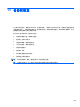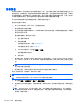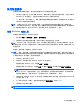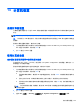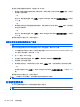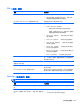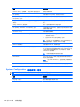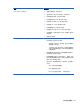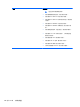HP EliteBook 2740p User Guide-Windows 7
使用 f11
注意: 使用 f11 将完全删除硬盘驱动器的内容,并将其重新格式化。在笔记本计算机上创建的所有文
件和安装的所有软件均将永久删除。f11 恢复工具将重新安装出厂时安装的操作系统以及 HP 应用程
序和驱动程序。不是在出厂时安装的软件必须自行重新安装。
要使用 f11 恢复原始硬盘驱动器映像,请遵循以下步骤:
1. 如果可能,备份所有个人文件。
2. 如果可能,检查 HP Recovery 分区是否存在:选择开始,右键单击计算机,然后依次单击管理和
磁盘管理。
注: 如果未列出 HP 恢复分区,则必须使用 Windows 7 操作系统 DVD 和 Driver
Recovery
(驱动程序恢复)光盘(均需单独购买)来恢复操作系统和程序。有关详细信息,请参阅此指南中
的“使用 Windows 7 操作系统 DVD(需单独购买)”部分。
3. 如果已列出 HP 恢复分区,请重新启动笔记本计算机,然后,当屏幕底部显示“Press the ESC key
for Startup Menu”消息时按 esc 键。
4. 按 f11 进入 HP Recovery(HP 恢复)菜单。
5. 按照屏幕上的说明进行操作。
使用 Windows 7 操作系统 DVD(需单独购买)
如果您无法引导(启动)笔记本计算机,且无法使用以前创建的系统修复光盘(仅限某些机型),则必
须购买 Windows 7 操作系统 DVD 来重新引导笔记本计算机并修复操作系统。确保可以方便地访问
最新备份(存储在光盘或外接驱动器上)。要订购 Windows 7 操作系统 DVD ,请转到
http://www.hp.com/support,选择您所在的国家或地区,并按照屏幕上的说明操作。您也可以致电技术
支持来订购该 DVD。有关联系信息,请参阅笔记本计算机附带的《Worldwide Telephone Numbers》
(全球电话号码)手册。
注意: 使用 Windows 7 操作系统 DVD 将完全清除硬盘驱动器中的内容,并将其重新格式化。在笔
记本计算机上创建的所有文件和安装的所有软件将会永久性地删除。完成重新格式化之后,恢复过程将
帮助您恢复操作系统以及驱动程序、软件和实用程序。
要使用 Windows 7 操作系统 DVD 启动恢复,请按照如下步骤操作:
注: 此过程可能要花费几分钟时间。
1. 如果可能,备份所有个人文件。
2. 重新启动笔记本计算机,然后在加载 Windows 操作系统之前将 Windows 7 操作系统 DVD 插
入光驱。
3. 提示时按键盘任意键。
4. 按照屏幕上的说明进行操作。
5. 单击下一步。
6. 选择修复计算机。
7. 按照屏幕上的说明进行操作。
132
第 13 章 备份和恢复